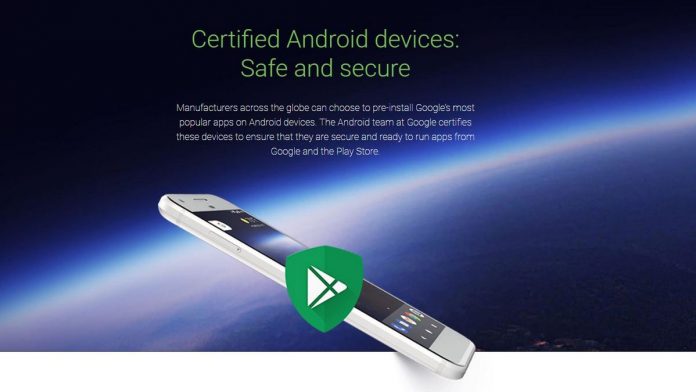Normalment, el El MacBook es va a dormir quan tanqueu la tapa tot i estar connectat a una pantalla externa. Això apaga la pantalla connectada i pot molestar aquells que volen utilitzar un monitor extern sols mentre mantenen el MacBook tancat. Per tant, aquí teniu una guia ràpida per apagar la pantalla del MacBook quan utilitzeu un monitor extern amb la tapa tancada.
 Com desactivar la pantalla del MacBook quan utilitzeu un monitor extern?
Com desactivar la pantalla del MacBook quan utilitzeu un monitor extern?
Taula de continguts
Potser heu notat que el vostre El MacBook dorm quan tanqueu la tapa mentre està connectat a un monitor extern. Afortunadament, és molt fàcil mantenir la tapa del Mac tancada mentre s'utilitza macOS al monitor o a la pantalla connectats. Segueix llegint.


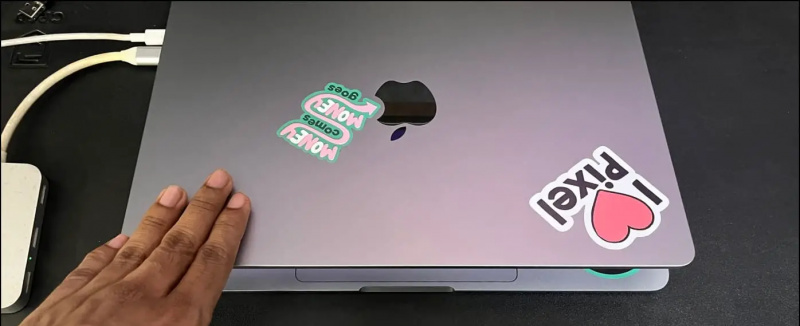
Ara podeu utilitzar el vostre monitor o pantalla extern amb el ratolí i el teclat connectats mentre manteniu la tapa del MacBook tancada i acoblada a l'escriptori.

- Assegureu-vos que la màquina es mantingui fresca, especialment quan es treballa en un ambient calent.
- La qualitat del so no es veu afectada, ja que els altaveus es bloquegen quan tanqueu la tapa.
Si no voleu tancar la tapa del MacBook, manteniu un imant 'feble' al costat del vostre trackpad. Això activarà sensors de sala a la carcassa, dient a la màquina que entri en mode de repòs i permetent que la pantalla externa es converteixi en l'única pantalla. Així és com funciona:
1. Aconsegueix un imant petit com un imant de nevera, AirPods o un mini disc magnètic. Fins i tot una funda magnètica per a iPad faria la feina.
2. Connecteu la pantalla externa al vostre MacBook.
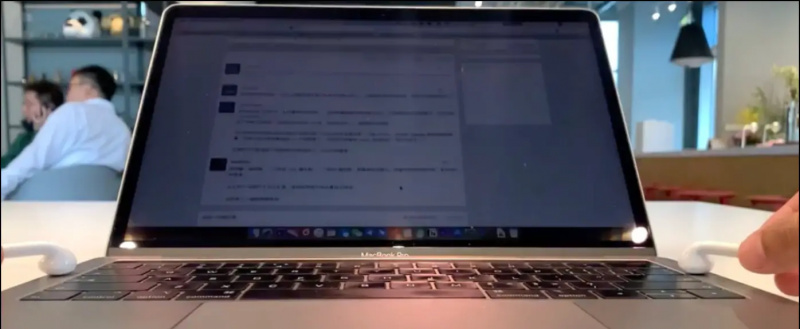
3. Executeu l'imant al voltant de la vora del MacBook per trobar el punt que activa el mode de repòs.
4. La pantalla s'adormirà ràpidament un cop l'imant estigui a la zona correcta.
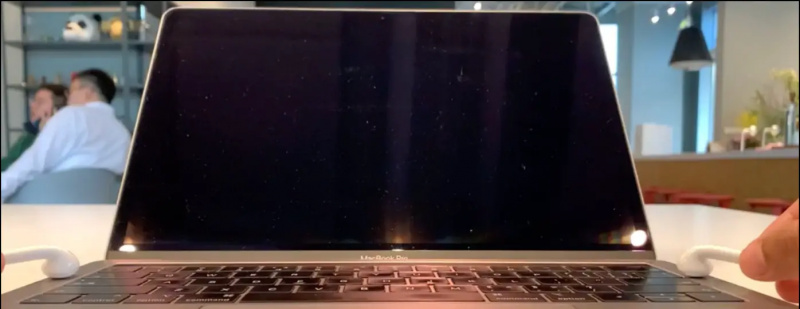
Si voleu utilitzar el teclat i el trackpad integrats del MacBook però, al mateix temps, no voleu que la seva pantalla us distregui, atenueu la pantalla. Premeu el botó Baixa la brillantor botó del teclat tret que la pantalla s'enfosqui per complet.
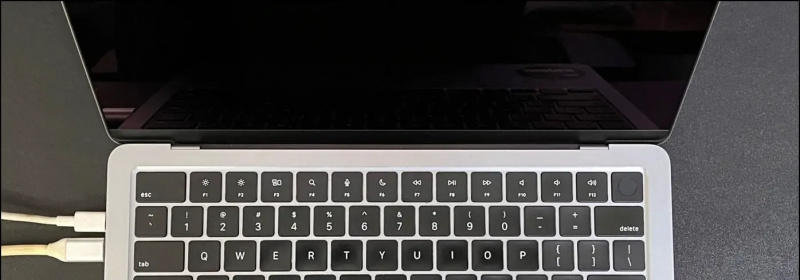
Tanmateix, reduir la brillantor de la pantalla no és la solució completa. Quan atenueu la pantalla, encara està encesa; simplement no podeu veure què hi ha. Per tant, sempre que aparegui una finestra en aquesta pantalla, no serà visible per a tu. Heu d'augmentar la brillantor, moure la finestra al monitor i tornar-la a atenuar.
Per tant, eviteu aquest mètode quan treballeu amb diverses finestres al Mac. Actualment no hi ha cap manera de dormir la pantalla mentre es manté el teclat intern actiu. Si no us agraden les llums del teclat, consulteu la nostra guia apagant la retroil·luminació del teclat a Mac.
Embolcallant
Així és com podeu apagar la pantalla del MacBook quan feu servir un monitor extern. Espero que la guia anterior us ajudi a mantenir la tapa del Mac tancada quan hi ha una pantalla externa connectada. Estigueu atents per obtenir més consells, trucs i guies sobre els gadgets que feu servir.
Us pot interessar:
- 6 maneres d'apagar la llum del teclat al MacBook Air o Pro
- 7 maneres d'eliminar el fons de les imatges al vostre Mac
- 2 maneres de comprovar la velocitat de càrrega a MacBook Air o Pro
- 5 maneres de comprovar la pantalla de la bateria a temps al MacBook
També podeu seguir-nos per obtenir notícies tecnològiques instantànies a Google News o per obtenir consells i trucs, ressenyes de telèfons intel·ligents i gadgets, uneix-te beepry.it